Win10专业版下迅雷下载提示磁盘不能写入咋办?
在Win10系统中,当我们使用迅雷下载软件的时候提示:磁盘不能写入 该怎么办呢?遇到这样的情况第一是权限问题所致,第二则是由于当前下载的文件过大,磁盘格式不支持大文件所引起。下面小编给大家分享下解决方法。
Win10专业版下迅雷下载提示磁盘不能写入的解决方法一:
1、 首先尝试更改迅雷的下载路径,比如默认下载路径为C盘,则将其修改到磁盘磁盘中,一般即可正常下载;
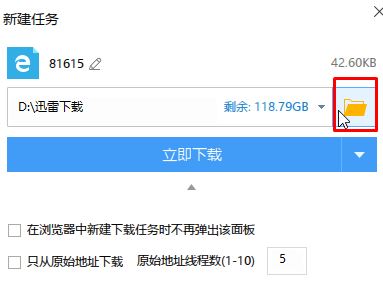
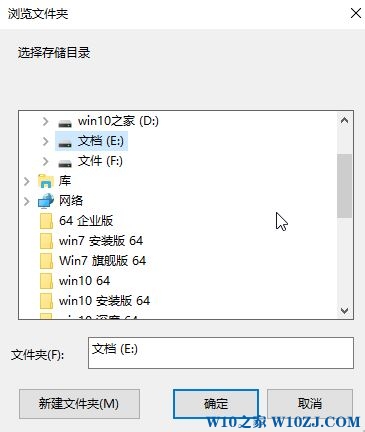
Win10专业版下迅雷下载提示磁盘不能写入的解决方法二:
1、打开此电脑,在默认下载路径的磁盘上单击鼠标右键,选择【属性】查看当前磁盘的格式;
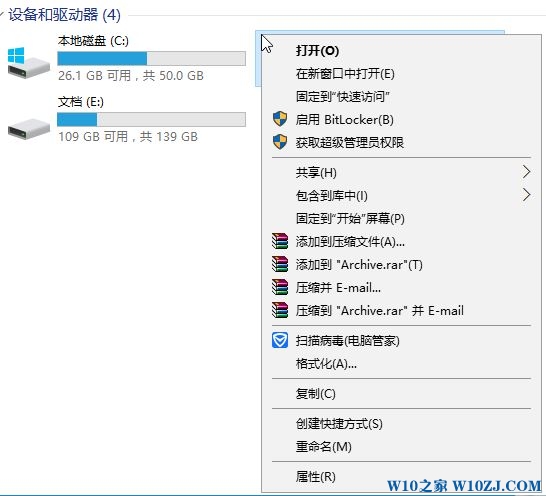
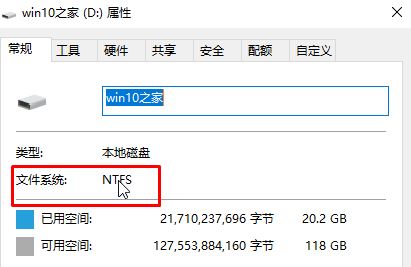
2、如果是FAT32的格式,我们可以按下【win+x】,点击【命令提示符(管理员)】;
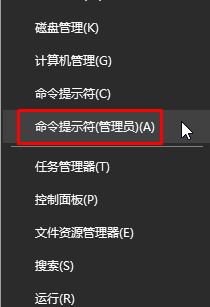
3、输入:convert d:/fs:ntfs (d为当前需要修改格式的磁盘盘符,将其修改为需要修改的磁盘盘符即可) 按下回车键耐心等待转换完成。

以上就是Win10专业版下迅雷下载提示磁盘不能写入咋办?的解决方法。









